
Bagaimana cara menghapus kata sandi untuk masuk ke Windows? Di Windows 8, ada opsi masuk melalui akun Microsoft. Setelah memperbarui sistem operasi, mungkin ada masalah dengan kebutuhan untuk memasukkan kata sandi di Windows 8.1, karena masuk ke sistem tanpa memasukkan kata sandi tidak mungkin dilakukan.
Pemilik salinan sistem operasi Windows 8 dapat memutakhirkan sistem operasi mereka ke Windows 8.1 secara gratis dengan mengunduhnya dari Windows Store. Sejumlah perubahan telah dibuat untuk versi sistem operasi Windows ini..
Konten:- Login akun Microsoft
- Login tanpa kata sandi di Windows 8.1
- Menonaktifkan permintaan kata sandi saat bangun tidur
- Kesimpulan artikel
- Cara menghapus kata sandi untuk memasuki Windows 8.1 (video)
Secara khusus, tombol "Start" telah ditambahkan, sekarang juga memungkinkan untuk memuat sistem ke desktop segera, melewati "layar mulai", sinkronisasi ditingkatkan, dll..
Mengapa pertanyaan ini muncul? Ketika memutakhirkan dari Windows 8 ke Windows 8.1, suatu situasi muncul ketika Anda perlu memasukkan kata sandi untuk akun Microsoft Anda jika koneksi Internet berfungsi pada komputer selama instalasi sistem operasi..
Untuk instalasi baru Windows 8.1, Anda juga harus memasukkan informasi akun Microsoft jika koneksi Internet berfungsi selama instalasi.
Jika tidak ada koneksi Internet, Anda akan diminta untuk membuat akun lokal. Kata sandi untuk akun lokal juga harus dimasukkan setiap kali sebelum memulai sistem operasi.
Login akun Microsoft
Ketika memperbarui sistem di komputer saya, halaman muncul di mana saya diminta untuk memasukkan rincian akun Microsoft saya. Pada saat yang sama, tidak mungkin untuk melewati langkah ini, karena pada saat ini komputer saya terhubung ke Internet.
Dua opsi disarankan: mempertahankan data dari akun yang ada atau membuat akun baru. Karena saya memiliki akun seperti itu, saya memasukkan data saya dan kemudian terus menginstal sistem operasi Windows 8.1 di komputer saya.
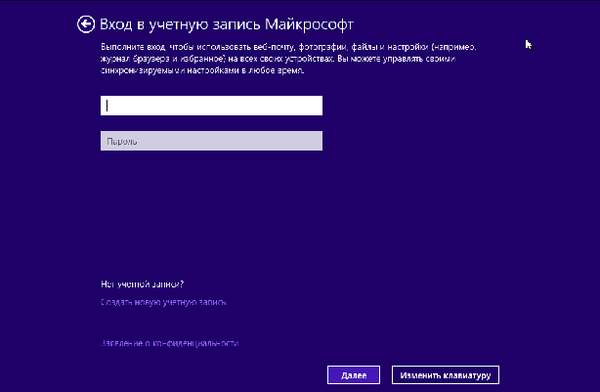
Setelah instalasi sistem selesai, antarmuka ubin terbuka - "layar awal". Sekarang dimungkinkan untuk segera mem-boot komputer ke desktop di Windows 8.1 tanpa mengubah pengaturan sistem, mengubah pengaturan startup dengan beberapa klik mouse.
Setelah menyelesaikan pekerjaan di komputer, sistem operasi akan terputus dari catu daya.
Ketika Anda me-restart komputer Anda, selama proses boot, jendela "Masuk ke Akun Microsoft" akan terbuka. Pengguna harus memasukkan kata sandi untuk masuk ke Windows. Ini akan terjadi setiap kali sistem operasi dinyalakan kembali..
Anda harus memiliki akun Microsoft di komputer Anda untuk menggunakan Windows Store, OneDrive, untuk mengakses layanan lain, dan Anda juga dapat masuk ke Skype di bawah akun Anda. Data Anda akan disinkronkan pada semua perangkat dari mana Anda akan masuk ke akun Anda..
Saat masuk menggunakan akun lokal, Anda juga harus memasukkan kata sandi sebelum memulai sistem.
Entri kata sandi dibuat untuk meningkatkan keamanan, sehingga tidak ada seorang pun selain pemilik yang bisa mendapatkan akses ke sistem dan data pengguna komputer. Jika komputer hanya memiliki satu pemilik, maka entri kata sandi yang konstan akan merepotkan dan dapat mengganggu pengguna. Jika kata sandi untuk akun itu rumit (yang seharusnya), dalam hal ini akan sulit bahkan untuk mengingatnya.
Oleh karena itu, perlu untuk menyelesaikan masalah berikut: ketika memulai Windows 8.1, masuk tanpa memasukkan kata sandi saat boot.
Login tanpa kata sandi di Windows 8.1
Untuk melakukan ini, Anda perlu mengklik kanan tombol "Start", dan pilih "Run" di menu konteks.
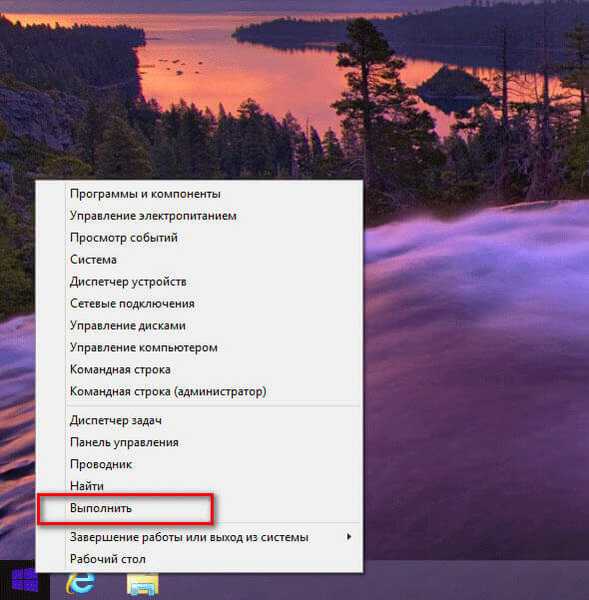
Anda dapat membuka jendela Jalankan berbeda dengan secara bersamaan menekan tombol Windows dan R pada keyboard.
Kemudian di jendela "Run", di bidang "Open", Anda harus memasukkan ekspresi: "netplwiz" (tanpa tanda kutip), dan kemudian klik tombol "OK".
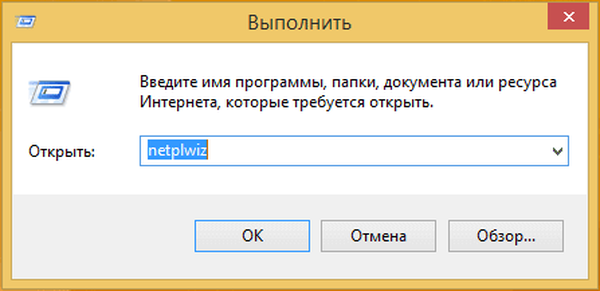
Di jendela "Jalankan", di bidang "Buka", Anda juga dapat memasukkan ekspresi lain - "control userpasswords2", lagi pula setelah itu jendela "Akun Pengguna" akan terbuka.
Cara lain untuk masuk ke akun pengguna: masukkan ekspresi "netplwiz" di bidang "Cari", dan setelah hasil pencarian ditampilkan, klik pada aplikasi.
Setelah itu, jendela "Akun Pengguna" akan terbuka. Di jendela ini, di tab "Pengguna", hapus centang pada kotak di samping "Wajib nama pengguna dan kata sandi." Selanjutnya, klik tombol "OK".
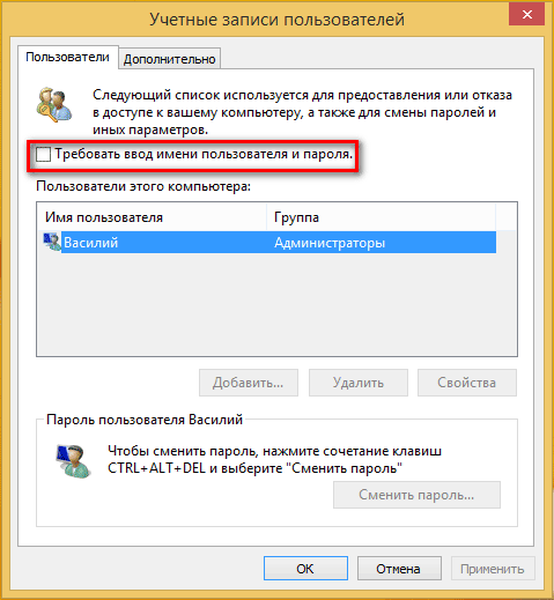
Setelah itu, jendela "Login Otomatis" akan terbuka. Di jendela ini, Anda harus memasukkan alamat email dari alamat email pengguna, lalu masukkan dan konfirmasikan kata sandi, lalu klik tombol "OK".
Harap dicatat bahwa di bidang "Pengguna", Windows secara default memasukkan nama pengguna (nama panggilan). Saat menggunakan akun lokal atau akun, Anda harus memasukkan data yang berbeda.
Anda mungkin juga tertarik dengan:- Cara mematikan layar kunci di Windows 8.1
- Disk Pemulihan Windows 8.1 (Windows 8)
Di bidang "Pengguna" Anda harus memasukkan:
- Akun lokal - nama pengguna (nama panggilan) dimasukkan.
- Akun - masukkan alamat email.
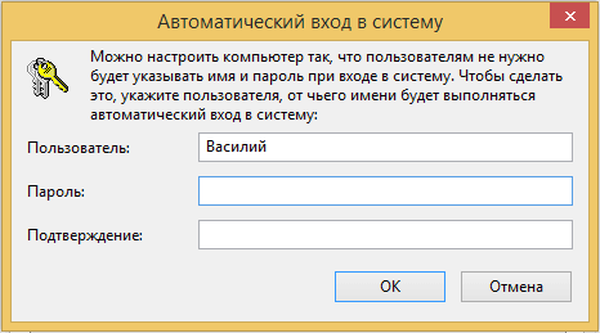
Jika Anda berpikir ini sudah berakhir, itu berarti Anda terlalu optimis. Setelah cukup menyalakan kembali sistem operasi Windows, Anda tidak perlu lagi memasukkan kata sandi, seandainya komputer tidak terputus dari catu daya..
Setelah mematikan daya ke komputer, ketika Anda me-restart sistem operasi Windows 8.1, Anda akan kembali melihat jendela "Microsoft Account Login", di mana Anda harus memasukkan kata sandi untuk akun Microsoft Anda.
Karena itu, Anda perlu melakukan beberapa pengaturan lagi. Untuk melakukan ini, Anda harus masuk ke pengaturan daya sistem.
Menonaktifkan permintaan kata sandi saat bangun tidur
Untuk masuk, Anda harus mengklik kanan tombol "Start", dan di menu konteks yang terbuka, klik "Power Management".
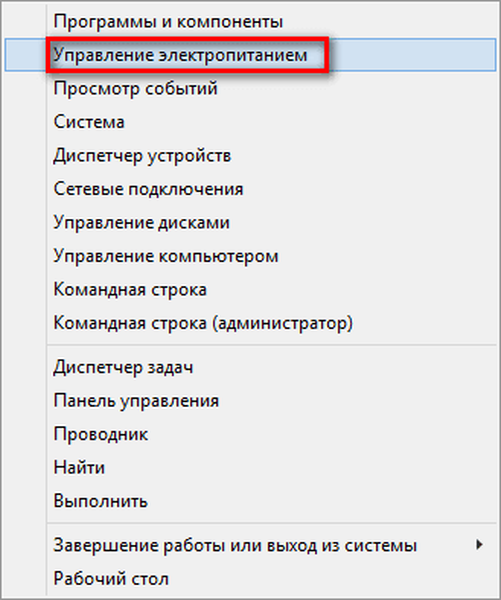
Anda juga dapat masuk ke manajemen daya dari panel kontrol, seperti yang dilakukan pada Windows 8.
Di jendela "Daya", di bagian kiri jendela, Anda harus mengeklik tautan "Minta kata sandi saat bangun".
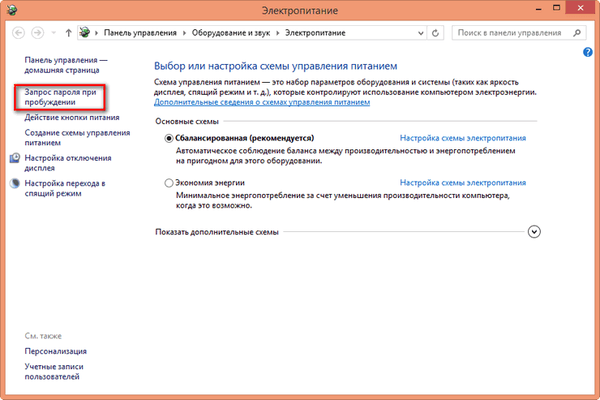
Setelah itu, jendela "Pengaturan Sistem" akan terbuka. Di jendela ini Anda dapat melihat bahwa dalam pengaturan tombol daya dan dimasukkannya perlindungan kata sandi saat bangun tidur, item "Minta kata sandi (disarankan)" dan "Jangan minta kata sandi" tidak aktif. Secara default, opsi "Minta kata sandi (disarankan)" diaktifkan..
Untuk membuat perubahan pada pengaturan ini, klik tautan "Ubah pengaturan yang saat ini tidak tersedia".
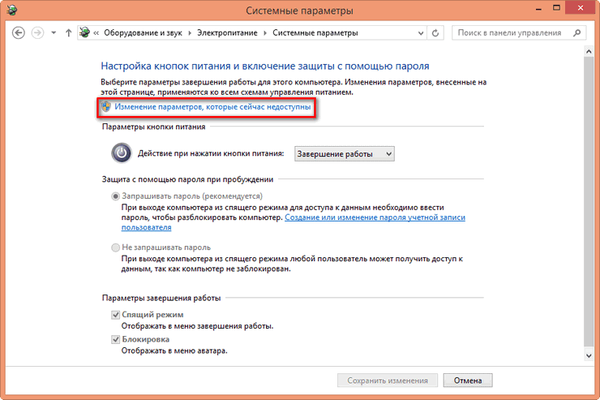
Setelah itu, Anda harus mengaktifkan item "Jangan minta kata sandi", lalu klik tombol "Simpan Perubahan".

Itu saja, sekarang setelah pengaturan ini Anda tidak perlu lagi memasukkan kembali kata sandi untuk akun setiap kali Anda mem-boot sistem. Masuk ke Windows 8.1 akan terjadi tanpa memasukkan kata sandi, sementara akun di komputer tidak akan dinonaktifkan.
Kesimpulan artikel
Pengguna dapat menghapus kata sandi untuk memasuki sistem operasi Windows 8.1, untuk lebih cepat memulai sistem di komputer, jika masuk dari akun Microsoft.
Cara menghapus kata sandi untuk memasuki Windows 8.1 (video)
https://www.youtube.com/watch?v=VnYcoEnhQK4Publikasi serupa:- Unduh Desktop pada Windows 8.1
- Cara menonaktifkan pembaruan di Windows 8.1 (Windows 8)
- Buat titik pemulihan dan pulihkan Windows 8.1
- Instal Windows 8.1
- Cara menambahkan pintasan program ke desktop di Windows 8.1











